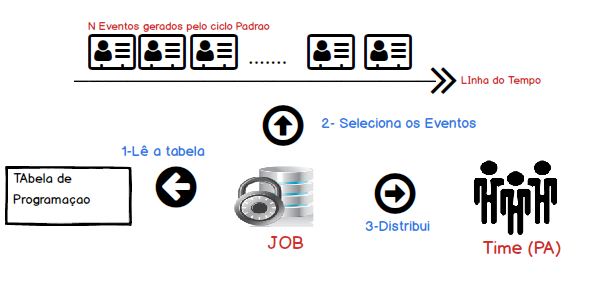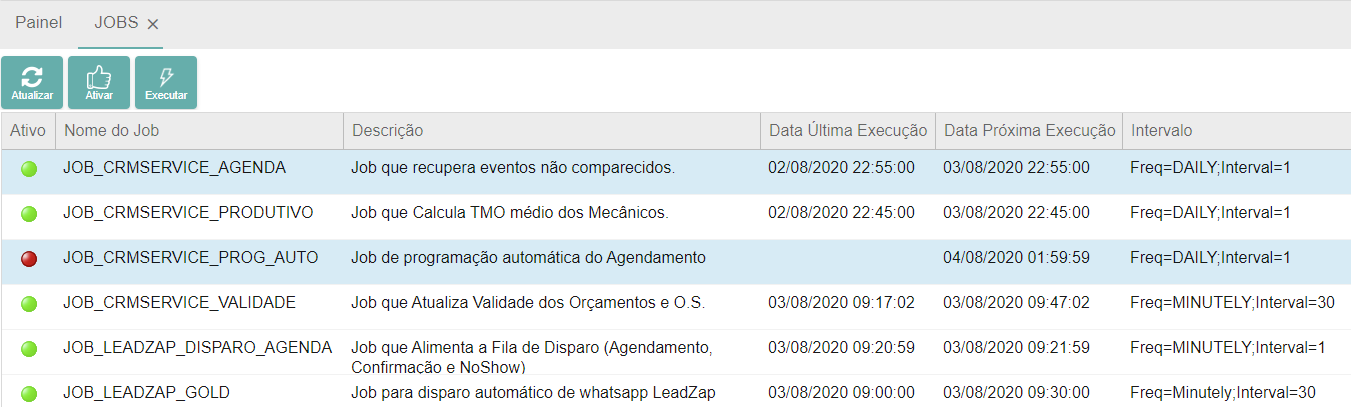JOB CRMSERVICE PROG AUTO: mudanças entre as edições
Ir para navegação
Ir para pesquisar
Sem resumo de edição |
Sem resumo de edição |
||
| (5 revisões intermediárias pelo mesmo usuário não estão sendo mostradas) | |||
| Linha 7: | Linha 7: | ||
# Lê a tabela de programação | # Lê a tabela de programação | ||
# Seleciona os eventos do ciclo pelo critério da tabela | # Seleciona os eventos do ciclo pelo critério da tabela | ||
# Distribui para os | # Distribui para os agentes do Time que foi configurado. | ||
|} | |} | ||
<big>Como monitorar o JOB {menu/utilitários/Jobs}</big> | |||
[[Arquivo:Imagejobst.png|nenhum|miniaturadaimagem|1351x1351px]] | |||
* Se estiver bolinha vermelha, '''ELE NÃO ESTA ATIVO'''. Nesta situação. NÃO vai ocorrer a programação automática. | |||
* Tente o botão ativar. caso não ative, '''Acione o TI da empresa.''' | |||
* Veja que é possível saber a ultima e a próxima vez que o JOB vai rodar | |||
* Veja que ele roda 1 vez por dia. Mas posso forçar a execução aqui, no botão EXECUTAR. quando força a execução aqui, a data de execução não é alterada. Mas ele executa. | |||
Tente o botão ativar. caso não ative, Acione o TI da empresa. | |||
Edição atual tal como às 14h18min de 4 de agosto de 2020
Este JOB, que vai rodar todo dia , de madrugada, vai ler a tabela de programação automática e gerar as campanhas.
|
Como monitorar o JOB {menu/utilitários/Jobs}
- Se estiver bolinha vermelha, ELE NÃO ESTA ATIVO. Nesta situação. NÃO vai ocorrer a programação automática.
- Tente o botão ativar. caso não ative, Acione o TI da empresa.
- Veja que é possível saber a ultima e a próxima vez que o JOB vai rodar
- Veja que ele roda 1 vez por dia. Mas posso forçar a execução aqui, no botão EXECUTAR. quando força a execução aqui, a data de execução não é alterada. Mas ele executa.